Das Animationsfenster in PowerPoint ist eine großartige Möglichkeit, Ihren Präsentationen etwas Schwung zu verleihen. Hier sind einige Tipps, wie Sie es effektiv verwenden können: 1. Wählen Sie zuerst das Objekt aus, das Sie animieren möchten. Dies kann durch Anklicken mit der Maus erfolgen. 2. Klicken Sie anschließend im PowerPoint-Menüband auf die Registerkarte „Animation“. Dadurch wird das Animationsfenster geöffnet. 3. Im Animationsbereich können Sie aus einer Vielzahl verschiedener Animationen wählen. Klicken Sie einfach auf diejenige, die Sie verwenden möchten. 4. Nachdem Sie eine Animation ausgewählt haben, können Sie sie weiter anpassen, indem Sie auf die Schaltfläche „Animationsoptionen“ klicken. Auf diese Weise können Sie Dinge wie Dauer, Verzögerung und andere Einstellungen ändern. 5. Wenn Sie schließlich alles so eingerichtet haben, wie Sie es möchten, klicken Sie einfach auf die Schaltfläche „Anwenden“, um die Animation auf Ihr Objekt anzuwenden.
Animation erweckt Objekte zum Leben. In Microsoft PowerPoint haben wir eine Vielzahl von Animationseffekten in der Animationsgalerie verfügbar, aber was ist, wenn Sie diese Animationseffekte anpassen möchten? Dazu müssen Sie das Animationsfenster verwenden. Das Animationsbedienfeld zeigt alle Animationen an, die auf die ausgewählte Folie angewendet wurden. Das Animationsfenster enthält Funktionen zum Ändern von Dauer, Startverzögerung, Sound und anderen Animationseffekten und mehr. In dieser Lektion werden wir erklären So verwenden Sie das Animationsfenster in PowerPoint .
Amazon Prime Video Chrome Erweiterung

So verwenden Sie die Animationsleiste in PowerPoint
Wir erklären die notwendigen Schritte, Animationen und andere verwandte Tipps, die Sie mit dem Animationsfenster in PowerPoint anwenden können:
- So zeigen Sie das Animationsfenster an.
- So ändern Sie die Reihenfolge auf einer Animationsfolie.
- So öffnen Sie das Dialogfeld Effektoptionen.
- So fügen Sie der Animation Ton hinzu.
- So ändern Sie den Start, die Verzögerung oder die Dauer oder wiederholen die Animation.
- So ändern Sie die Richtung der Textanimation.
- So animieren Sie Text wort- oder buchstabenweise.
- So verdunkeln oder verbergen Sie ein Bild oder einen Text oder ändern seine Farbe nach der Animation.
- So definieren Sie die Gruppierung mehrerer Absätze von animiertem Text.
- So blenden Sie die Advance-Zeitleiste im Animationsbereich aus.
- So entfernen Sie Animationen aus dem Animationsfenster
1] So zeigen Sie die Animationsleiste an
Start Microsoft Powerpoint .
Erstellen Sie Objekte mit einigen Animationen auf einer Folie.
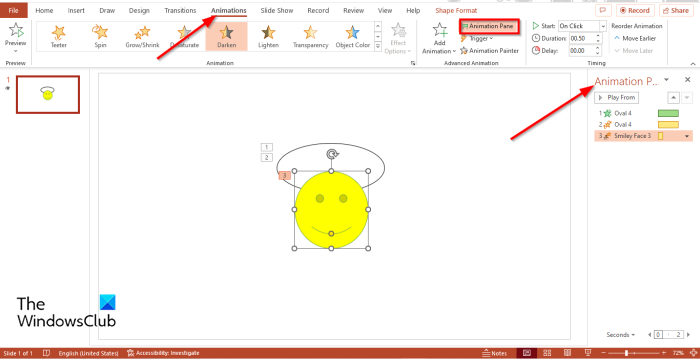
Gehe zu Animation antippen und auswählen Animationsbereich Knopf, hinein Erweiterte Animation Gruppe.
Auf der rechten Seite wird ein Animationsbereich mit allen Animationseffekten auf der aktiven Folie angezeigt.
2] So ändern Sie die Reihenfolge auf der Animationsfolie
IN Animation Klicken Sie auf den Animationseffekt, den Sie neu anordnen möchten.
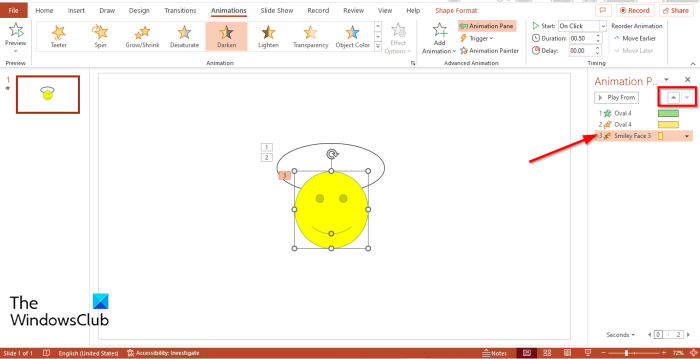
An der Spitze Animationsbereich , klicken Neu anordnen oder Nach unten neu anordnen Pfeil, um den Effekt nach oben oder unten zu verschieben.
Unabhängig von der Reihenfolge, in der Sie die Animationseffekte platzieren, werden sie in der Vorschau abgespielt.
3] So öffnen Sie das Dialogfeld Effektoptionen
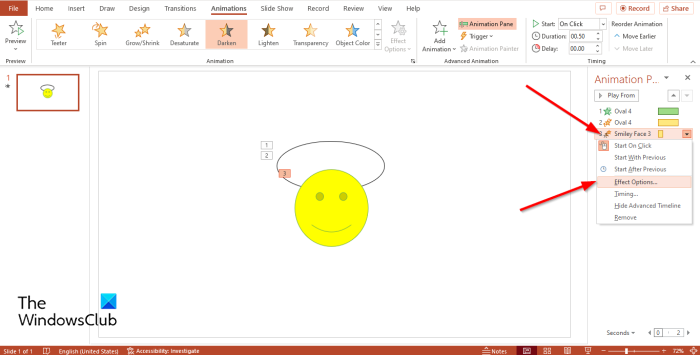
IN Animation Essen , wählen Sie eine Animation aus, klicken Sie auf den Dropdown-Pfeil und wählen Sie aus Effektparameter .
Effektparameter ein Dialogfeld wird geöffnet.
4] So fügen Sie der Animation Ton hinzu
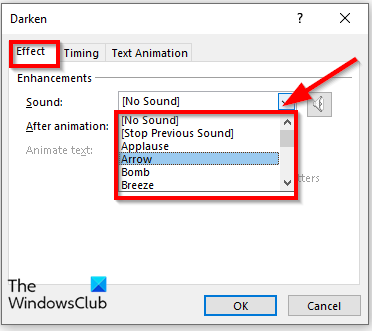
An Wirkung Registerkarte, von Effektoptionen Dialogfeld ein Verbesserungen Abschnitt, Anzeige Klang Liste und wählen Sie einen Ton aus, und drücken Sie dann BUSSGELD .
Wenn dir das auffällt Animierter Text ausgegraut ist, bedeutet dies, dass die Animation keinen Text enthält.
5] So ändern Sie Start, Verzögerung oder Dauer oder wiederholen Animationen
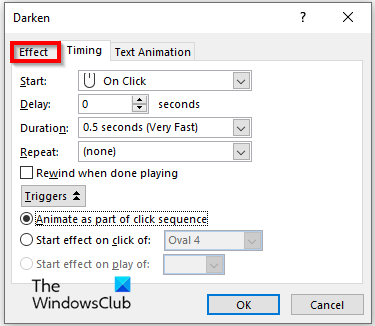
Auf der Registerkarte Zeit Effektparameter Dialogfeld können Sie die Einstellungen ändern Anfangen , Dauer , oder Wiederholung Animation.
Wenn Sie auf klicken Abzug Schaltfläche können Sie Optionen für auswählen Animation als Teil einer Klicksequenz oder zu Click-to-Start-Effekt und wählen Sie eine Animation aus der Dropdown-Liste aus und klicken Sie dann auf BUSSGELD .
6] So ändern Sie die Richtung der Textanimation
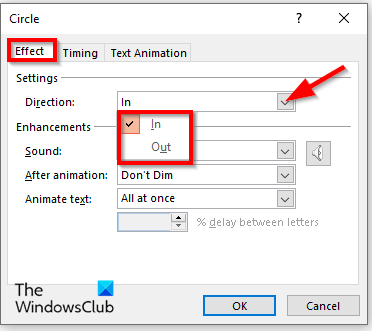
So importieren Sie Facebook-Kontakte in Google Mail
Geben Sie Text auf der Folie ein und wenden Sie einen Animationseffekt darauf an, gehen Sie dann zum Animationsbedienfeld und wählen Sie die Animation aus, die den Text darstellt, und öffnen Sie es Effektparameter Dialogfenster.
An Wirkung Registerkarte, ein Richtung Dropdown-Menü, wählen Sie eine Option aus und klicken Sie dann auf BUSSGELD .
7] Wie man Text wort- oder buchstabenweise animiert
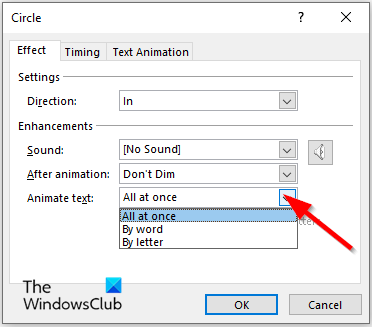
An Wirkung Tab ein Animierter Text Wählen Sie aus, wie der Text animiert werden soll: Alles auf einmal , Wort oder Brief , dann drücken BUSSGELD .
8] Wie man ein Bild oder einen Text abdunkelt oder ausblendet oder seine Farbe nach der Animation ändert
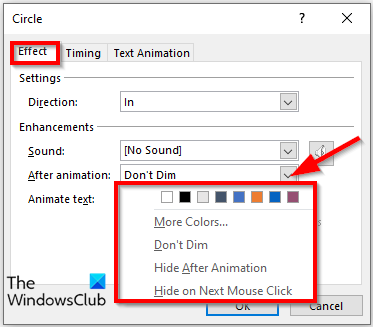
An Effektparameter Klicken Sie im Dialogfeld auf das Symbol Nach der Animation Dropdown-Pfeil, wählen Sie eine Option aus und klicken Sie auf BUSSGELD .
Die von Ihnen gewählte Option wird ausgeführt, nachdem die Animation abgeschlossen ist.
Um die Gruppierung mehrerer Absätze von animiertem Text zu definieren.
9] So definieren Sie die Gruppierung mehrerer Absätze von animiertem Text
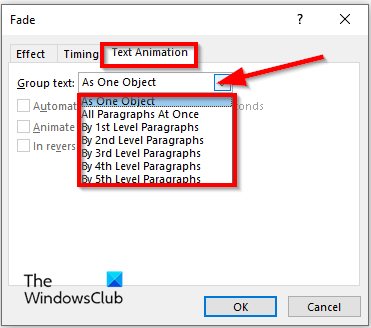
An Textanimation Tab ein Effektparameter Klicken Sie im Dialogfeld auf das Symbol Gruppentext Dropdown-Pfeil und wählen Sie eine Option aus.
Wenn Sie eine der Optionen für Absätze auswählen, Automatisch nach ' oder ' In umgekehrter Reihenfolge ” Kontrollkästchen werden nicht ausgegraut.
Wenn du wählst Automatisch nach Kontrollkästchen, stellen Sie die Zeit im angrenzenden Feld ein.
Sie können auch das Kontrollkästchen für aktivieren In umgekehrter Reihenfolge Möglichkeit.
Dann klick BUSSGELD .
10] So blenden Sie die erweiterte Zeitleiste im Animationsfenster aus
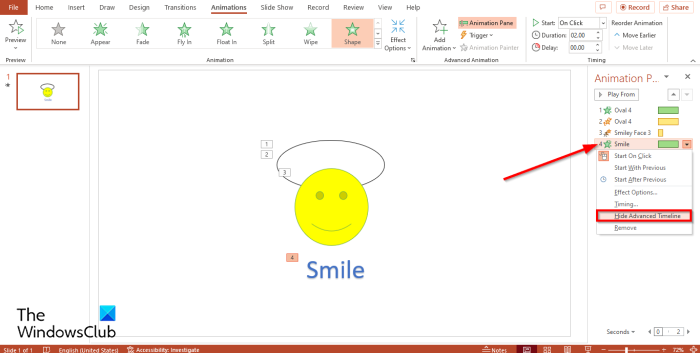
Wählen Sie im Animationsbereich eine beliebige Animation aus, klicken Sie dann auf den Dropdown-Pfeil und wählen Sie sie aus Werbezeit ausblenden .
Wenn Sie die Zeitachse anzeigen möchten, klicken Sie auf den Dropdown-Pfeil und wählen Sie aus Vorschauzeitplan anzeigen .
11] So entfernen Sie Animationen aus dem Animationsfenster
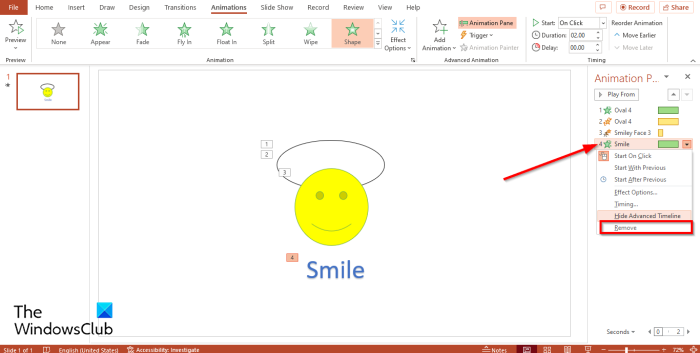
An Animationsbereich , wählen Sie eine der Animationen aus, klicken Sie auf den Dropdown-Pfeil und wählen Sie aus Löschen .
Wozu dienen Animationen in PowerPoint?
In Microsoft PowerPoint trägt die Animation dazu bei, dass Ihre Animation ansprechender aussieht, die Aufmerksamkeit Ihres Publikums auf sich zieht und die Informationen in Ihrer Präsentation dynamischer und einprägsamer macht.
Wie animiert man in PowerPoint?
Befolgen Sie diese Schritte, um in PowerPoint zu animieren:
- Wählen Sie eine Form auf der Folie aus
- Gehen Sie dann zur Registerkarte Animation und wählen Sie eine Animation aus der Animationsgalerie aus.
Was sind Beispiele für Animationen in PowerPoint?
Microsoft PowerPoint verfügt über mehrere Animationseffekte, mit denen Benutzer ihre Bilder zum Leben erwecken können, z. B. Einblenden, Schweben, Einblenden, Einfliegen, Löschen, Drehen, Formen, Teilen, Pulsieren














